Guide til opsætning. Opsætning af maskinen. Installation af software. Scan/FAX og andre indstillinger. Hvor købes forbrugsstoffer
|
|
|
- Camilla Østergaard
- 5 år siden
- Visninger:
Transkript
1 Guide til opsætning Opsætning af maskinen 1 Installation af software 2 Scan/FAX og andre indstillinger Hvor købes forbrugsstoffer 1 2
2
3 1. Opsætning af maskinen 40 cm (15.8 inches) 10 cm (4.0 inches) 70 cm (27.6 inches) 20 cm (7.9 inches) 20 cm (7.9 inches) Power Source / Stromquelle / Source d alimentation / Alimentazione / Strømkilde / Fuente de alimentación / Stroombron / Strømkilde / Fonte de alimentação / Fonte de energia / Virtalähde / Strömkälla / Zdroj napájení / Áramforrás / Źródło zasilania / Güç Kaynağı / Источник питания / Қуат көзі / 電源 / V, 60 Hz, 7 A V, 50/60 Hz, 4A DSG064 DSG003 DSG004 DSG005 DSG006 DSG007 DSG DSG009 DSG010 DSG011 DSG012 DSG014 1
4 DSG015 DSG016 DSG017 DSG018 DSG019 DSG020 DSG021 DSG022 DSG023 DSG013 DSG DSG027 DSG032 DSG033 2
5 Language 1 21 English German French DSG327 Program Fax Info. No. Name: DSG328 * This screen is not displayed in SP 320SN/325SNw. Area 1 5 Europe Asia Oceania DSG351 Country Turkey UAE UK DSG329 * This screen is not displayed in some models. Set Date 23 Month/Day/Year Day/Month/Year Year/Month/Day Set Date Day/Month/Year 12 / 12 / 2016 DSG330 DSG331 Set Time hour Format 24-hour Format Set Time Hour: Min 17 : 45 DSG332 DSG332 Se side 4 under Installation af softwaren. For OS X, se brugervejledningen på den medfølgende CD-rom eller på vores website ( sp310/support/gateway/). 3
6 2. Installation af software Kontrollér, hvordan computeren er tilsluttet Angiv, hvordan din computer skal tilsluttes alt efter dit systems kommunikationsmiljø. tilslut ved hjælp af trådløs forbindelse? tilslut ved hjælp af kabel? Ja Nej brug router (adgangspunkt)? tilslut ved hjælp af USB-grænsefladekabel tilslut ved hjælp af Ethernet-grænsefladekabel Gå til side 5 "Tilslutning af maskinen (USB/netværk)". bruger du computer? tilslut ved hjælp af Wi-Fi Direct Se vejledningen for Wi-Fi Direct på vores websted ( sp310/support/gateway/). tilslut ved hjælp af CD-ROM Gå til side 6 "Nem installation ved hjælp af cd-rom". tilslut ved hjælp af Wi-Fi-opsætn.guide Gå til side 7 "Nem installation ved hjælp af WiFi-opsætn.guide". DSG065 Gå til side 8 Nem installation ved hjælp af WPS-knap for at tilslutte ved hjælp af WPS-knappen. Gå til side 9 Nem installation ved hjælp af PIN-kode for at tilslutte ved hjælp af en pin-kode. Se brugervejledningen på den medfølgende CD-ROM eller på vores webside ( for manuel installation. Når funktionen Wi-Fi Direct aktiveres, godkendes en Wi-Fi Direct-kompatibel enhed som en router (et adgangspunkt), hvorved direkte kommunikation mellem Wi-Fi Direct-kompatible enheder er mulig. Det er ikke muligt at oprette forbindelse til internettet, når der kommunikeres ved hjælp af funktionen Wi-Fi Direct Brug af maskinen fra en intelligent enhed Android Sådan bruges maskinen fra en intelligent enhed Se følgende websted eller scan følgende QR-kode med din intelligente enhed for information om brug af maskinen fra en intelligent enhed. ios Sådan bruges NFC-tag (kun Android-enheder) Til Android-enhed: Hent og installer RICOH SP 300 series SOM fra følgende websted eller QRkode, og berør derefter NFC-tagget på maskinen med enheden. support/gateway/ 4
7 Tilslutning af maskinen (USB/netværk) Windows Du skal bruge følgende for at opsætte en kablet tilslutning. USB-grænsefladekabel eller Ethernet-grænsefladekabel Den medfølgende cd-rom (leveres med maskinen) dsg066 dsg Vælg [USB-forbindelse] eller [Netværksforbindelse] alt efter kommunikationsmiljøet eller din enhed. 1. Tænd for din computer. 2. Sæt den medfølgende cd-rom i computerens cd-rom-drev. Hent en installationsfil fra vores websted ( printers/sp310/support/gateway/), hvis din computer ikke har et cd-rom-drev. eller 6. Følg anvisningerne i opsætningsguiden. 7. Klik på [Udfør] i dialogboksen [Installation fuldført]. Genstart din computer, hvis du bliver bedt om at genstarte Windows. 3. Klik på [Lyninstallation]. Installationen er fuldført. 4. Softwarelicensaftalen vises i dialogboksen [Softwarelicensaftale]. Klik på [Ja] efter gennemlæsning af aftalen. 5
8 Tilslutning af maskinen via WiFi (kun SP 325-serien) Windows dsg068 Nem installation ved hjælp af cd-rom 5. Vælg [Trådløs forbindelse]. Du skal bruge følgende for at opsætte en trådløs forbindelse. USB-grænsefladekabel eller Ethernet-grænsefladekabel Router (adgangspunkt) Den medfølgende cd-rom (leveres med maskinen) 1. Tænd for din computer. 2. Sæt den medfølgende cd-rom i computerens cd-rom-drev. Hent en installationsfil fra vores websted ( printers/sp310/support/gateway/), hvis din computer ikke har et cd-rom-drev. 6. Følg anvisningerne i opsætningsguiden. 7. Klik på [Udfør] i dialogboksen [Installation fuldført]. Genstart din computer, hvis du bliver bedt om at genstarte Windows. eller 3. Klik på [Lyninstallation]. Installationen er fuldført. 4. Softwarelicensaftalen vises i dialogboksen [Softwarelicensaftale]. Klik på [Ja] efter gennemlæsning af aftalen. Gå til side 7 "Nem installation ved hjælp af WiFiopsætningsguiden" for tilslutning ved hjælp af WiFi-opsætningsguiden. Gå til side 8 "Nem installation ved hjælp af WPS-knap" for tilslutning ved hjælp af WPS-knappen. Gå til side 9 "Nem installation ved hjælp af PIN-kode" for tilslutning ved hjælp af en PIN-kode. Se vejledningen til Wi-Fi Direct på vores websted ( for at tilslutte ved hjælp af Wi-Fi Direct. 6
9 Nem installation ved hjælp af WiFi-opsætningsguiden Du skal bruge følgende for at opsætte en trådløs forbindelse. Router (adgangspunkt) Kontrol af SSID og krypteringsnøgle Routerens (adgangspunktets) SSID og krypteringsnøgle kan være trykt på det mærkat, der er klæbet på routeren (adgangspunktet). Se routerens (adgangspunktets) vejledning for nærmere oplysninger om SSID og krypteringsnøgle. 5. Tryk på tasten [ ] eller [ ] for at vælge [WiFi], Netværksindst. 2 4 Ethernet WiFi IPv4-konfiguration 6. Vælg [WiFi-aktivering], Wi-Fi Aktivér Wi-Fi DSG084 SSID :XXXXXXXXXXXXX Krypteringsnøgle:XXXXXXXXXXXXX DSG Tryk på tasten [ ] eller [ ] for at vælge [Aktivér], WiFi-aktivering Deaktivér Aktivér DSG099 Bekræft SSID og krypteringsnøgle, og skriv disse ned på det tomme felt vist nedenfor. SSID: Krypteringsnøgle: DSG Tryk på tasten [User Tools] for at vende tilbage til startskærmen. 9. Vent, indtil maskinen genstarter. 10. Tryk på tasten [User Tools]. Konfiguration af indstillinger ved hjælp af betjeningspanel Installér printerdriveren i henhold til proceduren på side 5 "Tilslutning af maskinen (USB/netværk)", før du udfører følgende procedure. Sørg for, at Ethernet-kablet ikke er tilsluttet maskinen. 1. Kontrollér, at routeren (adgangspunktet) fungerer korrekt. 2. Tryk på tasten [User Tools]. 11. Tryk på tasten [ ] eller [ ] for at vælge [WiFi-opsætn. guide], Brugerfunkt Papirkass.indstil. WiFi-opsætn.guide Netværksindstillinger DSG126 DSG Tryk på tasten [ ] eller [ ] for at vælge [Netværksindstillinger], Brugerfunkt Papirkass.indstil. Netværksindstillinger Udskriv liste/rapport DSG126 DSG Hvis du bliver bedt om at angive en adgangskode, skal du angive adgangskoden ved hjælp af taltasterne, En adgangskode til at få adgang til menuen [Netværksindstillinger] kan angives i [Låsning af administratorværktøjer] under menuen [Administrator værktøjer]. 12. Hvis du bliver bedt om at angive en adgangskode, skal du angive adgangskoden ved hjælp af taltasterne, En adgangskode til at få adgang til menuen [WiFi-opsætn.guide] kan angives i [Låsning af administratorværktøjer] under menuen [Administrator værktøjer]. 13. Tryk på tasten [ ] eller [ ] for at vælge routerens (adgangspunktets) SSID fra SSID-listen, og tryk derefter på tasten [OK]. 14. Angiv krypteringsnøglen ved hjælp af taltasterne, Password Ngl: (8-63 tegn/64hex) WPA2-PSK DSG353 Som adgangsudtryk kan du angive enten 8 til 63 ASCII-tegn (0x20-0x7e) eller 64 hexadecimale tal (0-9, A-F, a-f). Se "Kontrol af SSID og krypteringsnøgle" for nærmere oplysninger om kontrol af kryperingsnøgle. 15. Tryk på tasten [OK]. Vil du tilslutte? (OK/tilbage) DSG354 7
10 16. Kontrollér resultatet. Tilslutning lykkedes: Tilsl. fuldført. 7. Tryk på tasten [ ] eller [ ] for at vælge [Aktivér], WiFi-aktivering Deaktivér Aktivér DSG355 DSG086 Tilslutning mislykkedes: Tilsl. mislykkedes. 8. Tryk på tasten [User Tools] for at vende tilbage til startskærmen. 9. Vent, indtil maskinen genstarter. 10. Tryk på tasten [User Tools]. DSG356 Kontrollér routerens (adgangspunktets) konfiguration, og prøv derefter tilslutningen igen. 17. Konfiguration af WiFi-indstillinger er fuldført. Nem installation ved hjælp af WPS-knap DSG126 Installér printerdriveren i henhold til proceduren på side 5 "Tilslutning af maskinen (USB/netværk)", før du udfører følgende procedure. Sørg for, at Ethernet-kablet ikke er tilsluttet maskinen. Hver indstilling skal konfigureres inden for to minutter i trin 16 og 17. Du skal bruge følgende for at opsætte en trådløs forbindelse. Router (adgangspunkt) 1. Kontrollér, at routeren (adgangspunktet) fungerer korrekt. 2. Tryk på tasten [User Tools]. 11. Tryk på tasten [ ] eller [ ] for at vælge [Netværksindstillinger], Brugerfunkt WiFi-opsætn.guide Netværksindstillinger Udskriv liste/rapport 12. Hvis du bliver bedt om at angive en adgangskode, skal du angive adgangskoden ved hjælp af taltasterne, Der kan angives en adgangskode til at få adgang til menuen [Netværksindstillinger] i [Låsning af administratorværktøjer] under menuen [Administrator værktøjer]. 13. Tryk på tasten [ ] eller [ ] for at vælge [WiFi], Netværksindst. 2 4 Ethernet WiFi IPv4-konfiguration DSG087 DSG Tryk på tasten [ ] eller [ ] for at vælge [Netværksindstillinger], Brugerfunkt Papirkass.indstil. Netværksindstillinger Udskriv liste/rapport 4. Hvis du bliver bedt om at angive en adgangskode, skal du angive adgangskoden ved hjælp af taltasterne, Der kan angives en adgangskode til at få adgang til menuen [Netværksindstillinger] i [Låsning af administratorværktøjer] under menuen [Administrator værktøjer]. 5. Tryk på tasten [ ] eller [ ] for at vælge [WiFi], Netværksindst. 2 4 Ethernet WiFi IPv4-konfiguration 6. Vælg [WiFi-aktivering], Wi-Fi Aktivér Wi-Fi DSG126 DSG083 DSG Tryk på tasten [ ] eller [ ] for at vælge [WPS], Wi-Fi 6 7 Aktuel tilslutning Angiv SSID WPS DSG Tryk på tasten [ ] eller [ ] for at vælge [PBC], WPS-type 1 2 PBC PIN 16. Tryk på tasten [Ja]. PBC WPS via PBC: Tilslut? Ja Nej DSG092 DSG093 "Skub [AP] inden for 2 minutter" vises, og maskinen starter med at tilslutte i PBC-metode. DSG085 8
11 17. Tryk på WPS-knappen på routeren (adgangspunktet) inden for to minutter. 3. Tryk på tasten [User Tools]. WPS DSG126 CHV607 Se routerens (adgangspunktets) vejledning for nærmere oplysninger om, hvordan WPS-knappen anvendes. 18. Kontrollér resultatet. Tilslutning lykkedes: PBC Tilslutning til AP lykkedes Afslut DSG094 Tryk på [Afslut] for at vende tilbage til skærmen vist i trin 15, og tryk derefter på tasten [User Tools] for at vende tilbage til startskærmen. Tilslutning mislykkedes: PBC Tilslutning til AP mislykkedes Afslut DSG095 Tryk på [Afslut] for at vende tilbage til skærmen vist i trin 15. Kontrollér routerens (adgangspunktets) konfiguration, og prøv derefter tilslutningen igen. 19. Konfiguration af WiFi-indstillinger er fuldført. 4. Tryk på tasten [ ] eller [ ] for at vælge [Netværksindstillinger], Brugerfunkt Papirkass.indstil. Netværksindstillinger Udskriv liste/rapport 5. Hvis du bliver bedt om at angive en adgangskode, skal du angive adgangskoden ved hjælp af taltasterne, Der kan angives en adgangskode til at få adgang til menuen [Netværksindstillinger] i [Låsning af administratorværktøjer] under menuen [Administrator værktøjer]. 6. Tryk på tasten [ ] eller [ ] for at vælge [WiFi], og tryk derefter på tasten [OK]. Netværksindst. 2 4 Ethernet WiFi IPv4-konfiguration 7. Vælg [WiFi-aktivering], Wi-Fi Aktivér Wi-Fi DSG083 DSG084 Nem installation ved hjælp af PIN-kode Installér printerdriveren i henhold til proceduren på side 5 "Tilslutning af maskinen (USB/netværk)", før du udfører følgende procedure. Sørg for, at Ethernet-kablet ikke er tilsluttet maskinen. Hver indstilling skal konfigureres inden for to minutter i trin 18 til 20. Anvend en computer, der er tilsluttet en router (adgangspunkt) for at oprette forbindelse ved hjælp af en PIN-kode. Du skal bruge følgende for at opsætte en trådløs forbindelse. Router (adgangspunkt) 8. Tryk på tasten [ ] eller [ ] for at vælge [Aktivér], og tryk derefter på tasten [OK]. WiFi-aktivering Deaktivér Aktivér DSG085 DSG Tryk på tasten [User Tools] for at vende tilbage til startskærmen. 10. Vent, indtil maskinen genstarter. 11. Tryk på tasten [User Tools]. 1. Kontrollér, at routeren (adgangspunktet) fungerer korrekt. 2. Åbn vinduet til konfiguration af PIN-kode (webside) for routeren (adgangspunktet) på din computer. DSG Tryk på tasten [ ] eller [ ] for at vælge [Netværksindstillinger], Brugerfunkt WiFi-opsætn.guide Netværksindstillinger Udskriv liste/rapport 13. Hvis du bliver bedt om at angive en adgangskode, skal du angive adgangskoden ved hjælp af taltasterne, og tryk derefter på tasten [OK]. Der kan angives en adgangskode til at få adgang til menuen [Netværksindstillinger] i [Låsning af administratorværktøjer] DSG087 9
12 under menuen [Administrator værktøjer]. 14. Tryk på tasten [ ] eller [ ] for at vælge [WiFi], og tryk derefter på tasten [OK]. Netværksindst. 2 4 Ethernet WiFi IPv4-konfiguration 15. Tryk på tasten [ ] eller [ ] for at vælge [WPS], og tryk derefter på tasten [OK]. Wi-Fi 6 7 Aktuel tilslutning Angiv SSID WPS 16. Tryk på tasten [ ] eller [ ] for at vælge [PIN], og tryk derefter på tasten [OK]. WPS-type 2 2 PBC PIN DSG084 DSG Kontrollér resultatet. Tilslutning lykkedes: PIN Tilslutning til AP lykkedes Afslut DSG368 Tryk på [Afslut] for at vende tilbage til skærmen vist i trin 16, og tryk derefter på tasten [User Tools] for at vende tilbage til startskærmen. Tilslutning mislykkedes: PIN Tilslutning til AP mislykkedes Afslut DSG369 Tryk på [Afslut] for at vende tilbage til skærmen vist i trin 16. Kontrollér routerens (adgangspunktets) konfiguration, og prøv derefter tilslutningen igen. 22. Konfiguration af WiFi-indstillinger er fuldført. DSG Kontrollér PIN-koden. PIN PIN-kode: XXXXXXXX Tilslut Afbryd DSG098 Skriv PIN-koden ned i tilfælde af at du glemmer den. 18. Angiv maskinens PIN-kode (8 cifre) på routerens (adgangspunktets) webside. (Websiden tilgås i trin 2) 19. Udfør WPS (PIN-system) fra routerens (adgangspunktets) webside. 20. Tryk på [Tilslut]. PIN PIN-kode: XXXXXXXX Tilslut Afbryd DSG098 "Vent venligst 2 minutter" vises og tilslutning ved hjælp af PIN-metoden påbegyndes. 10
13 Guide to the Machine Loading Paper Printing Documents Copying Originals Scanning Originals Sending and Receiving a Fax Configuring the Machine Using the Control Panel Configuring the Machine Using Utilities Maintaining the Machine Troubleshooting Appendix For safe and correct use, be sure to read Safety Information before using the machine. 3. Scan/FAX og andre indstillinger User Guide Til dem, der anvender scanningsfunktionen for første gang Se "Hvad kan du gøre med scanningsfunktionen" i brugervejledningen på den medfølgende cd-rom eller på vores websted ( printers/sp310/support/gateway/) for information om angivelse af indledende scanningsindstillinger. Til dem, der anvender faxfunktionen for første gang Se "Indledende opsætning" i Indledende vejledning for FAX for information om angivelse af indledende faxindstillinger. Hvor købes forbrugsstoffer Se følgende websted eller scan følgende QR-kode med din intelligente enhed for information om køb af forbrugsstoffer. sp310/support/gateway/ Husk først at læse afsnittet Sikkerhedsoplysninger for sikker og korrekt brug af maskinen. 11
14 Varemærke Android er et varemærke tilhørende Google Inc. IOS er et varemærke eller registreret varemærke tilhørende Cisco i USA og andre lande og bruges under licens. Wi-Fi, Wi-Fi Direct, Wi-Fi Protected Setup, WPA, Wi-Fi Protected Access, WPA2 og Wi-Fi Protected Access 2 er registrerede varemærker tilhørende Wi-Fi Alliance. Linux er et registreret varemærke tilhørende Linus Torvalds i USA og andre lande. Mac OS er et varemærke eller et registreret varemærke tilhørende Apple Inc. i USA og andre lande. Microsoft, Windows, Windows Server og Windows Vista er enten registrerede varemærker eller varemærker, der tilhører Microsoft Corporation i USA og/eller i andre lande/områder. Red Hat og Red Hat Enterprise Linux er varemærker tilhørende Red Hat, Inc., der er registreret i USA og andre lande. SUSE er et registreret varemærke tilhørende SUSE Linux AG. SUSE og opensuse er registrerede varemærker tilhørende Novell, Inc. Ubuntu og Canonical er registrerede varemærker tilhørende Canonical Ltd. Andre produktnavne i denne vejledning er kun anvendt for identifikationsformål og kan være varemærker for deres respektive firmaer. Vi har ingen rettigheder til disse varemærker. Alle skærmbilleder fra Microsoft-produkter gengives med tilladelse fra Microsoft Corporation. 2016
15 Manual Software Linux-driver Information om forbrugsmidler DA DK M sp310/support/gateway/
Guide til opsætning. Opsætning af maskinen. Installation af software. Status for LED-lamper. Hvor købes forbrugsstoffer
 Guide til opsætning Opsætning af maskinen 1 Installation af software 2 Status for LED-lamper Hvor købes forbrugsstoffer 1 2 1. Opsætning af maskinen 40 cm (15.8 inches) 10 cm (4.0 inches) 70 cm (27.6
Guide til opsætning Opsætning af maskinen 1 Installation af software 2 Status for LED-lamper Hvor købes forbrugsstoffer 1 2 1. Opsætning af maskinen 40 cm (15.8 inches) 10 cm (4.0 inches) 70 cm (27.6
Guide til opsætning. Opsætning af maskinen. Installation af software. Status for LED-lamper. Hvor købes forbrugsstoffer
 Guide til opsætning Opsætning af maskinen 1 Installation af software 2 Status for LED-lamper Hvor købes forbrugsstoffer 1 2 1. Opsætning af maskinen 40 cm (15.8inches) 10 cm (4.0 inches) 45 cm (17.7 inches)
Guide til opsætning Opsætning af maskinen 1 Installation af software 2 Status for LED-lamper Hvor købes forbrugsstoffer 1 2 1. Opsætning af maskinen 40 cm (15.8inches) 10 cm (4.0 inches) 45 cm (17.7 inches)
Guide til opsætning. Opsætning af maskinen. Installation af software. Scan/FAX og andre indstillinger. Hvor købes forbrugsstoffer
 Guide til opsætning Opsætning af maskinen 1 Installation af software 2 Scan/FAX og andre indstillinger Hvor købes forbrugsstoffer 1 2 1. Opsætning af maskinen 40 cm (15.8inches) 10 cm (4.0 inches) 45
Guide til opsætning Opsætning af maskinen 1 Installation af software 2 Scan/FAX og andre indstillinger Hvor købes forbrugsstoffer 1 2 1. Opsætning af maskinen 40 cm (15.8inches) 10 cm (4.0 inches) 45
Wi-Fi Directvejledning
 Wi-Fi Directvejledning Enkel opsætning med Wi-Fi Direct Problemløsning Indholdsfortegnelse Sådan læses vejledningerne... 2 Anvendte symboler... 2 Ansvarsfraskrivelse... 2 1. Enkel opsætning med Wi-Fi
Wi-Fi Directvejledning Enkel opsætning med Wi-Fi Direct Problemløsning Indholdsfortegnelse Sådan læses vejledningerne... 2 Anvendte symboler... 2 Ansvarsfraskrivelse... 2 1. Enkel opsætning med Wi-Fi
Wi-Fi Directvejledning
 Wi-Fi Directvejledning Enkel opsætning med Wi-Fi Direct Problemløsning Tillæg Indholdsfortegnelse Sådan læses vejledningerne... 2 Anvendte symboler... 2 Ansvarsfraskrivelse... 2 1. Enkel opsætning med
Wi-Fi Directvejledning Enkel opsætning med Wi-Fi Direct Problemløsning Tillæg Indholdsfortegnelse Sådan læses vejledningerne... 2 Anvendte symboler... 2 Ansvarsfraskrivelse... 2 1. Enkel opsætning med
Wi-Fi-indstillingsguiden
 Wi-Fi-indstillingsguiden Wi-Fi-forbindelser med printeren Forbindelse med en computer via en Wi-Firouter Direkte forbindelse til en computer Forbindelse med en smartenhed via en Wi-Firouter Forbind direkte
Wi-Fi-indstillingsguiden Wi-Fi-forbindelser med printeren Forbindelse med en computer via en Wi-Firouter Direkte forbindelse til en computer Forbindelse med en smartenhed via en Wi-Firouter Forbind direkte
Bemærkninger til brugere af trådløst LAN
 Bemærkninger til brugere af trådløst LAN Русский Polski Magyar Čeština Svenska Suomi Norsk Læs denne vejledning grundigt, inden maskinen benyttes, og opbevar den et lettilgængeligt sted. Bemærkninger til
Bemærkninger til brugere af trådløst LAN Русский Polski Magyar Čeština Svenska Suomi Norsk Læs denne vejledning grundigt, inden maskinen benyttes, og opbevar den et lettilgængeligt sted. Bemærkninger til
Indstilling af trådløst netværk
 Indstilling af trådløst netværk Modelnr. SP 212/SP 213 Serien Introduktion Der er to tilstande for trådløst LAN: infrastrukturtilstand til forbindelse gennem et adgangspunkt og ad hoc-tilstand til direkte
Indstilling af trådløst netværk Modelnr. SP 212/SP 213 Serien Introduktion Der er to tilstande for trådløst LAN: infrastrukturtilstand til forbindelse gennem et adgangspunkt og ad hoc-tilstand til direkte
Tilslutningsvejledning
 Side 1 af 5 Tilslutningsvejledning Understøttede operativsystemer Ved hjælp af cd'en Software og dokumentation kan du installere printersoftwaren på følgende operativsystemer: Windows 8 Windows 7 SP1 Windows
Side 1 af 5 Tilslutningsvejledning Understøttede operativsystemer Ved hjælp af cd'en Software og dokumentation kan du installere printersoftwaren på følgende operativsystemer: Windows 8 Windows 7 SP1 Windows
Indstilling af trådløst netværk
 Indstilling af trådløst netværk uu Introduktion Der er to tilstande for trådløst LAN: infrastrukturtilstand til forbindelse gennem et adgangspunkt og ad hoc-tilstand til direkte forbindelse med en enhed,
Indstilling af trådløst netværk uu Introduktion Der er to tilstande for trådløst LAN: infrastrukturtilstand til forbindelse gennem et adgangspunkt og ad hoc-tilstand til direkte forbindelse med en enhed,
Wi-Fi Direct vejledning
 Wi-Fi Direct vejledning Version A DAN Relevante modeller Denne brugsanvisning gælder til følgende modeller: HL-3140CW/3150CDW/3170CDW/3180CDW DCP-9015CDW/900CDW MFC-9130CW/9330CDW/9340CDW Definition af
Wi-Fi Direct vejledning Version A DAN Relevante modeller Denne brugsanvisning gælder til følgende modeller: HL-3140CW/3150CDW/3170CDW/3180CDW DCP-9015CDW/900CDW MFC-9130CW/9330CDW/9340CDW Definition af
Softwareinstallationsguide
 Softwareinstallationsguide Denne vejledning forklarer, hvordan du installerer software via USB eller en netværksforbindelse. Tilslutning via netværk er ikke tilgængeligt for modellerne SP 200/200S/203S/203SF/204SF.
Softwareinstallationsguide Denne vejledning forklarer, hvordan du installerer software via USB eller en netværksforbindelse. Tilslutning via netværk er ikke tilgængeligt for modellerne SP 200/200S/203S/203SF/204SF.
Wi-Fi Direct vejledning
 Wi-Fi Direct vejledning Version A DAN Omfattede modeller Denne brugsanvisning gælder for følgende modeller: MFC-J650DW/J670DW/J690DW/J695DW Definitioner af bemærkninger Vi bruger følgende ikon gennem hele
Wi-Fi Direct vejledning Version A DAN Omfattede modeller Denne brugsanvisning gælder for følgende modeller: MFC-J650DW/J670DW/J690DW/J695DW Definitioner af bemærkninger Vi bruger følgende ikon gennem hele
Wi-Fi Direct vejledning
 Wi-Fi Direct vejledning Version B DAN Omfattede modeller Denne brugsanvisning gælder for følgende modeller: DCP-J4110DW, MFC-J4310DW/J4410DW/J4510DW/J4610DW/J4710DW Definitioner af bemærkninger Vi bruger
Wi-Fi Direct vejledning Version B DAN Omfattede modeller Denne brugsanvisning gælder for følgende modeller: DCP-J4110DW, MFC-J4310DW/J4410DW/J4510DW/J4610DW/J4710DW Definitioner af bemærkninger Vi bruger
AirPrint vejledning DCP-J562DW DCP-J785DW MFC-J480DW MFC-J680DW MFC-J880DW MFC-J985DW
 AirPrint vejledning DCP-J562DW DCP-J785DW MFC-J480DW MFC-J680DW MFC-J880DW MFC-J985DW Inden du tager din Brother-maskine i brug Definitioner af bemærkninger Varemærker Vigtig oplysning Definitioner af
AirPrint vejledning DCP-J562DW DCP-J785DW MFC-J480DW MFC-J680DW MFC-J880DW MFC-J985DW Inden du tager din Brother-maskine i brug Definitioner af bemærkninger Varemærker Vigtig oplysning Definitioner af
LW313 Sweex Wireless 300N Adapter USB
 LW313 Sweex Wireless 300N Adapter USB Bemærk venligst! Udsæt ikke Sweex Wireless 300N Adapter USB for ekstreme temperaturer. Placér ikke adapteren i direkte sollys eller i nærheden af radiatorer eller
LW313 Sweex Wireless 300N Adapter USB Bemærk venligst! Udsæt ikke Sweex Wireless 300N Adapter USB for ekstreme temperaturer. Placér ikke adapteren i direkte sollys eller i nærheden af radiatorer eller
ClassPad Add-In Installer
 Til ClassPad 300/ClassPad 300 PLUS De ClassPad Add-In Installer (program til installation af tilføjelsesprogrammer) Brugervejledning http://world.casio.com/edu/ http://classpad.net/ ClassPad Add-In Installer
Til ClassPad 300/ClassPad 300 PLUS De ClassPad Add-In Installer (program til installation af tilføjelsesprogrammer) Brugervejledning http://world.casio.com/edu/ http://classpad.net/ ClassPad Add-In Installer
Til brugere af RICOH Smart Device Connector: Konfiguration af maskinen
 Til brugere af RICOH Smart Device Connector: Konfiguration af maskinen INDHOLDSFORTEGNELSE 1. Til alle brugere Indledning... 3 Sådan læses denne vejledning... 3 Varemærker... 4 Hvad er RICOH Smart Device
Til brugere af RICOH Smart Device Connector: Konfiguration af maskinen INDHOLDSFORTEGNELSE 1. Til alle brugere Indledning... 3 Sådan læses denne vejledning... 3 Varemærker... 4 Hvad er RICOH Smart Device
Brugervejledning AE6000. Trådløs Mini USB-adapter AC580 Dual-Band
 Brugervejledning AE6000 Trådløs Mini USB-adapter AC580 Dual-Band a Indhold Produktoversigt Funktioner 1 Installation Installation 2 Konfiguration af trådløst netværk Wi-Fi Protected Setup 3 Trådløst hjælpeprogram
Brugervejledning AE6000 Trådløs Mini USB-adapter AC580 Dual-Band a Indhold Produktoversigt Funktioner 1 Installation Installation 2 Konfiguration af trådløst netværk Wi-Fi Protected Setup 3 Trådløst hjælpeprogram
Denne brugsanvisningen gælder for følgende modeller:
 AirPrint vejledning Denne brugsanvisningen gælder for følgende modeller: HL-L850CDN/L8350CDW/L8350CDWT/L900CDW/L900CDWT/ L9300CDW/L9300CDWT/L9300CDWTT DCP-L8400CDN/L8450CDW MFC-L8600CDW/L8650CDW/L8850CDW/L9550CDW
AirPrint vejledning Denne brugsanvisningen gælder for følgende modeller: HL-L850CDN/L8350CDW/L8350CDWT/L900CDW/L900CDWT/ L9300CDW/L9300CDWT/L9300CDWTT DCP-L8400CDN/L8450CDW MFC-L8600CDW/L8650CDW/L8850CDW/L9550CDW
Vejledning til firmwareopdatering
 Modelnummer Vejledning til firmwareopdatering Denne manual forklarer, hvordan man opdaterer maskinens controller-firmware og PDL-firmware. Du kan downloade disse opdateringer fra vores hjemmeside. Om firmware-pakken
Modelnummer Vejledning til firmwareopdatering Denne manual forklarer, hvordan man opdaterer maskinens controller-firmware og PDL-firmware. Du kan downloade disse opdateringer fra vores hjemmeside. Om firmware-pakken
AirPrint vejledning. Version 0 DAN
 AirPrint vejledning Version 0 DAN Definitioner af bemærkninger Vi bruger følgende ikon i hele brugsanvisningen: Bemærk! Bemærkninger fortæller dig, hvordan du skal reagere i en given situation, eller giver
AirPrint vejledning Version 0 DAN Definitioner af bemærkninger Vi bruger følgende ikon i hele brugsanvisningen: Bemærk! Bemærkninger fortæller dig, hvordan du skal reagere i en given situation, eller giver
Denne brugsanvisning gælder for følgende modeller:
 AirPrint vejledning Denne brugsanvisning gælder for følgende modeller: HL-340CW/350CDN/350CDW/370CDW/380CDW DCP-905CDW/900CDN/900CDW MFC-930CW/940CDN/9330CDW/9340CDW Version A DAN Definitioner af bemærkninger
AirPrint vejledning Denne brugsanvisning gælder for følgende modeller: HL-340CW/350CDN/350CDW/370CDW/380CDW DCP-905CDW/900CDN/900CDW MFC-930CW/940CDN/9330CDW/9340CDW Version A DAN Definitioner af bemærkninger
Inden du tager din Brother-maskine i brug. Omfattede modeller. Definitioner af bemærkninger. Varemærker. Vigtig oplysning. Omfattede modeller
 AirPrint vejledning Inden du tager din Brother-maskine i brug Omfattede modeller Definitioner af bemærkninger Varemærker Vigtig oplysning Omfattede modeller Denne brugsanvisning gælder for følgende modeller:
AirPrint vejledning Inden du tager din Brother-maskine i brug Omfattede modeller Definitioner af bemærkninger Varemærker Vigtig oplysning Omfattede modeller Denne brugsanvisning gælder for følgende modeller:
Printer Driver. Installationsvejledning. I denne vejledning beskrives, hvordan du installerer printerdriveren til Windows Vista.
 3-876-169-11 (1) Printer Driver Installationsvejledning I denne vejledning beskrives, hvordan du installerer printerdriveren til Windows Vista. Før softwaren tages i brug Læs "ReadMe"-filen, før du tager
3-876-169-11 (1) Printer Driver Installationsvejledning I denne vejledning beskrives, hvordan du installerer printerdriveren til Windows Vista. Før softwaren tages i brug Læs "ReadMe"-filen, før du tager
AirPrint vejledning. Denne brugsanvisning gælder til følgende modeller:
 AirPrint vejledning Denne brugsanvisning gælder til følgende modeller: DCP-J40DW/MFC-J440DW/J460DW/ J465DW/J530DW/J560DW/J565DW/J570DW/J590DW Version A DAN Definitioner af bemærkninger Vi bruger følgende
AirPrint vejledning Denne brugsanvisning gælder til følgende modeller: DCP-J40DW/MFC-J440DW/J460DW/ J465DW/J530DW/J560DW/J565DW/J570DW/J590DW Version A DAN Definitioner af bemærkninger Vi bruger følgende
Hurtig Start Guide 1
 Hurtig Start Guide 1 Kamera Tilslutnings Diagram Telefon Tablet OBS: I den indledende opsætning, tilslut kameraet til routeren med Ethernet kablet, følg derefter de næste trin 2 1. Installer Reolink APP
Hurtig Start Guide 1 Kamera Tilslutnings Diagram Telefon Tablet OBS: I den indledende opsætning, tilslut kameraet til routeren med Ethernet kablet, følg derefter de næste trin 2 1. Installer Reolink APP
Vejledning til opsætning af trådløst netværk NPD4759-00 DA
 Vejledning til opsætning af trådløst netværk NPD4759-00 DA Kontrol af dit netværk Bekræft din computers netværk og vælg så, hvad du vil gøre som det næste. Følg instruktionerne for det miljø som dine netværksenheder,
Vejledning til opsætning af trådløst netværk NPD4759-00 DA Kontrol af dit netværk Bekræft din computers netværk og vælg så, hvad du vil gøre som det næste. Følg instruktionerne for det miljø som dine netværksenheder,
WI-FI-ADAPTER TIL CANAL DIGITAL TV-BOKSE - BRUGERVEJLEDNING
 WI-FI-ADAPTER TIL CANAL DIGITAL TV-BOKSE - BRUGERVEJLEDNING Indhold Tilslut tv-boksen til internettet 4 Canal Digital GO 5 Installation af Wi-Fi-adapteren 6 Alternativ installation med WPS 7 Fejlfinding
WI-FI-ADAPTER TIL CANAL DIGITAL TV-BOKSE - BRUGERVEJLEDNING Indhold Tilslut tv-boksen til internettet 4 Canal Digital GO 5 Installation af Wi-Fi-adapteren 6 Alternativ installation med WPS 7 Fejlfinding
Guide til Epson Connect NPD DA
 NPD4945-00 DA Hvad er Epson Connect? Epson Connect tilbyder mobile tjenester, så du kan udskrive og scanne, uanset hvor du befinder dig. Du kan udskrive fotos og dokumenter med anvendelse af din smartphone,
NPD4945-00 DA Hvad er Epson Connect? Epson Connect tilbyder mobile tjenester, så du kan udskrive og scanne, uanset hvor du befinder dig. Du kan udskrive fotos og dokumenter med anvendelse af din smartphone,
Netværksvejledning NPD 5286-00 DA
 NPD 5286-00 DA Copyright Copyright Ingen del af dette dokument må gengives, gemmes i et lagringssystem eller overføres på nogen måde eller med nogle midler, elektronisk, mekanisk, fotokopiering, optagelse
NPD 5286-00 DA Copyright Copyright Ingen del af dette dokument må gengives, gemmes i et lagringssystem eller overføres på nogen måde eller med nogle midler, elektronisk, mekanisk, fotokopiering, optagelse
Web Connect vejledning
 Web Connect vejledning Version 0 DAN Omfattede modeller Denne brugsanvisning gælder for følgende modeller: ADS-2500W og ADS-2600W Definitioner af bemærkninger Vi bruger følgende ikon gennem hele brugsanvisningen:
Web Connect vejledning Version 0 DAN Omfattede modeller Denne brugsanvisning gælder for følgende modeller: ADS-2500W og ADS-2600W Definitioner af bemærkninger Vi bruger følgende ikon gennem hele brugsanvisningen:
OS Update. Program. Brugsvejledning. (ClassPad OS version 3.03) http://edu.casio.com. http://edu.casio.com/products/classpad/ http://edu.casio.
 Til ClassPad 330 De OS Update (ClassPad OS version 3.03) Program Brugsvejledning CASIO uddannelses-webside URL http://edu.casio.com ClassPad webside URL http://edu.casio.com/products/classpad/ ClassPad
Til ClassPad 330 De OS Update (ClassPad OS version 3.03) Program Brugsvejledning CASIO uddannelses-webside URL http://edu.casio.com ClassPad webside URL http://edu.casio.com/products/classpad/ ClassPad
AirPrint vejledning. Denne dokumentation gælder for inkjet-modeller. Version 0 DAN
 AirPrint vejledning Denne dokumentation gælder for inkjet-modeller. Version 0 DAN Omfattede modeller Denne brugsanvisning gælder til følgende modeller. MFC-J450DW Definitioner af bemærkninger Vi bruger
AirPrint vejledning Denne dokumentation gælder for inkjet-modeller. Version 0 DAN Omfattede modeller Denne brugsanvisning gælder til følgende modeller. MFC-J450DW Definitioner af bemærkninger Vi bruger
Google Cloud Print vejledning
 Google Cloud Print vejledning Version 0 DAN Definitioner af bemærkninger Vi bruger følgende ikon gennem hele brugsanvisningen: Bemærkninger fortæller, hvordan du skal reagere i en given situation, eller
Google Cloud Print vejledning Version 0 DAN Definitioner af bemærkninger Vi bruger følgende ikon gennem hele brugsanvisningen: Bemærkninger fortæller, hvordan du skal reagere i en given situation, eller
Gør mere. AC1600 WiFi VDSL/ADSL Modemrouter. Model D6400
 Gør mere AC1600 WiFi VDSL/ADSL Modemrouter Model D6400 Navn og adgangskode til WiFi-netværk Det forudindstillede WiFi-netværksnavn (SSID) og adgangskode (netværksnøgle) er unikke for din modemrouter, ligesom
Gør mere AC1600 WiFi VDSL/ADSL Modemrouter Model D6400 Navn og adgangskode til WiFi-netværk Det forudindstillede WiFi-netværksnavn (SSID) og adgangskode (netværksnøgle) er unikke for din modemrouter, ligesom
Google Cloud Print vejledning
 Google Cloud Print vejledning Version B DAN Definitioner af bemærkninger Vi bruger følgende stil til bemærkninger gennem hele brugsanvisningen: Bemærkninger fortæller, hvordan du skal reagere i en given
Google Cloud Print vejledning Version B DAN Definitioner af bemærkninger Vi bruger følgende stil til bemærkninger gennem hele brugsanvisningen: Bemærkninger fortæller, hvordan du skal reagere i en given
Softwareinstallationsguide
 Softwareinstallationsguide Denne vejledning forklarer, hvordan du installerer software via USB eller en netværksforbindelse. Netværksforbindelse er ikke tilgængelig for følgende modeller SP 200/200S/203S/203SF/204SF.
Softwareinstallationsguide Denne vejledning forklarer, hvordan du installerer software via USB eller en netværksforbindelse. Netværksforbindelse er ikke tilgængelig for følgende modeller SP 200/200S/203S/203SF/204SF.
Der må kun anvendes et afskærmet parallelt interface-kabel, der opfylder IEEE 1284 og/eller et USB-kabel, der ikke er længere end 1,8 m.
 Sådan opstilles maskinen og pc en til at arbejde sammen Før du begynder Windows XP brugere Du bedes købe det relevante interface-kabel, du ønsker at anvende med denne maskine (parallelkabel eller USB-kabel).
Sådan opstilles maskinen og pc en til at arbejde sammen Før du begynder Windows XP brugere Du bedes købe det relevante interface-kabel, du ønsker at anvende med denne maskine (parallelkabel eller USB-kabel).
Bemærkninger til brugere af trådløst LAN
 Bemærkninger til brugere af trådløst LAN Русский Русский Polski Polski Magyar Magyar Čeština Čeština Svenska Svenska Suomi Suomi Norsk Norsk Læs denne vejledning grundigt, inden maskinen benyttes, og opbevar
Bemærkninger til brugere af trådløst LAN Русский Русский Polski Polski Magyar Magyar Čeština Čeština Svenska Svenska Suomi Suomi Norsk Norsk Læs denne vejledning grundigt, inden maskinen benyttes, og opbevar
Dette afsnit indeholder oplysninger om operativmiljøet for opdatering af firmwaren.
 Modelnr. SP 377-serien Guide til firmwareopdatering Det følgende beskriver, hvordan du opdaterer firmwaren til nedenstående enheder: Multifunktionsprinter: SP 377SNwX/377SFNwX Printer: SP 377DNwX Du kan
Modelnr. SP 377-serien Guide til firmwareopdatering Det følgende beskriver, hvordan du opdaterer firmwaren til nedenstående enheder: Multifunktionsprinter: SP 377SNwX/377SFNwX Printer: SP 377DNwX Du kan
OS Update. Program. Brugervejledning. (ClassPad OS version 2.20) Til ClassPad 300/ClassPad 300 PLUS RJA510188-4
 Til ClassPad 300/ClassPad 300 PLUS De OS Update (ClassPad OS version 2.20) Program Brugervejledning RJA510188-4 http://world.casio.com/edu/ http://classpad.net/ Programmet OS Update Programmet OS Update
Til ClassPad 300/ClassPad 300 PLUS De OS Update (ClassPad OS version 2.20) Program Brugervejledning RJA510188-4 http://world.casio.com/edu/ http://classpad.net/ Programmet OS Update Programmet OS Update
Forbind dit husholdningsapparat med fremtiden. Quick start-guide
 Forbind dit husholdningsapparat med fremtiden. Quick start-guide Fremtiden begynder fra nu af i din husholdning! Dejligt, at du benytter Home Connect * Hjerteligt tillykke med dit fremtidsrettede fuldautomatiske
Forbind dit husholdningsapparat med fremtiden. Quick start-guide Fremtiden begynder fra nu af i din husholdning! Dejligt, at du benytter Home Connect * Hjerteligt tillykke med dit fremtidsrettede fuldautomatiske
Forbind dit husholdningsapparat med fremtiden. Quick Start Guide
 Forbind dit husholdningsapparat med fremtiden. Quick Start Guide Nu er fremtiden begyndt i dit hjem! Dejligt, at du bruger Home Connect * Hjerteligt tillykke med din fremtidsrettede fuldautomatiske kaffemaskine,
Forbind dit husholdningsapparat med fremtiden. Quick Start Guide Nu er fremtiden begyndt i dit hjem! Dejligt, at du bruger Home Connect * Hjerteligt tillykke med din fremtidsrettede fuldautomatiske kaffemaskine,
Windows Vista /Windows 7 Installationsvejledning
 Windows Vista / 7 Installationsvejledning Før du kan bruge maskinen, skal du sætte hardwaren op og installere driveren. Læs Hurtiginstallationsvejledningen og denne Windows Vista / 7 Installationsvejledning
Windows Vista / 7 Installationsvejledning Før du kan bruge maskinen, skal du sætte hardwaren op og installere driveren. Læs Hurtiginstallationsvejledningen og denne Windows Vista / 7 Installationsvejledning
Mac OS X 10.6 Snow Leopard Installerings- og indstillingsvejledning
 Mac OS X 10.6 Snow Leopard Installerings- og indstillingsvejledning Læs dette dokument, før du installerer Mac OS X. Det indeholder vigtige oplysninger om installering af Mac OS X. Systemkrav Når du skal
Mac OS X 10.6 Snow Leopard Installerings- og indstillingsvejledning Læs dette dokument, før du installerer Mac OS X. Det indeholder vigtige oplysninger om installering af Mac OS X. Systemkrav Når du skal
AirPrint vejledning. Version 0 DAN
 irprint vejledning Version 0 DN Definitioner af bemærkninger Vi bruger følgende ikon i hele brugsanvisningen: Bemærk! Bemærkninger fortæller dig, hvordan du skal reagere i en given situation, eller giver
irprint vejledning Version 0 DN Definitioner af bemærkninger Vi bruger følgende ikon i hele brugsanvisningen: Bemærk! Bemærkninger fortæller dig, hvordan du skal reagere i en given situation, eller giver
GTX-4 TEKSTILPRINTER Betjeningsvejledning til Macintosh
 GTX-4 TEKSTILPRINTER Betjeningsvejledning til Macintosh Sørg for at læse denne vejledning, inden produktet benyttes. Opbevar denne vejledning på et sikkert sted til fremtidig brug. Indholdsfortegnelse
GTX-4 TEKSTILPRINTER Betjeningsvejledning til Macintosh Sørg for at læse denne vejledning, inden produktet benyttes. Opbevar denne vejledning på et sikkert sted til fremtidig brug. Indholdsfortegnelse
RJ Gå til indeks. Gå til indeks
 Indeks Hvis du vil gemme denne PDF fil, skal du vælge "Gem" i menuen "Fil". Ordenen på FAQ'er (Ofte stillede spørgsmål) i indekset, er ikke identisk med rækkefølgen i hovedteksten. Kom godt i gang Installer
Indeks Hvis du vil gemme denne PDF fil, skal du vælge "Gem" i menuen "Fil". Ordenen på FAQ'er (Ofte stillede spørgsmål) i indekset, er ikke identisk med rækkefølgen i hovedteksten. Kom godt i gang Installer
Sådan startes P-touch Editor
 Sådan startes P-touch Editor Version 0 DAN Introduktion Vigtig meddelelse Dette dokuments indhold og dette produkts specifikationer kan ændres uden varsel. Brother forbeholder sig retten til uden varsel
Sådan startes P-touch Editor Version 0 DAN Introduktion Vigtig meddelelse Dette dokuments indhold og dette produkts specifikationer kan ændres uden varsel. Brother forbeholder sig retten til uden varsel
Brugervejledning til trådløs router
 Brugervejledning til trådløs router Sådan opsætter du din trådløse router i fiberboksen fra EnergiMidt Fiberbredbånd TV Telefoni www.energimidt.dk Fiberbredbånd TV Telefoni 2 Indhold 4 Aktivering af det
Brugervejledning til trådløs router Sådan opsætter du din trådløse router i fiberboksen fra EnergiMidt Fiberbredbånd TV Telefoni www.energimidt.dk Fiberbredbånd TV Telefoni 2 Indhold 4 Aktivering af det
Grundlæggende trådløst netværk
 Grundlæggende trådløst netværk Dette hæfte er en hjælp til opsætningen af en trådløs forbindelse mellem din printer og computere. Se "Netværksvejledning" i den online Brugervejledning, hvis du har brug
Grundlæggende trådløst netværk Dette hæfte er en hjælp til opsætningen af en trådløs forbindelse mellem din printer og computere. Se "Netværksvejledning" i den online Brugervejledning, hvis du har brug
N150 trådløs mikro-usb-adapter WNA1000M Installationsvejledning. N150 trådløs mikro-usb-adapter Ressource-cd
 N150 trådløs mikro-usb-adapter WNA1000M Installationsvejledning N150 trådløs mikro-usb-adapter Ressource-cd Varemærker NETGEAR, NETGEAR-logoet og Connect with Innovation er varemærker og/eller registrerede
N150 trådløs mikro-usb-adapter WNA1000M Installationsvejledning N150 trådløs mikro-usb-adapter Ressource-cd Varemærker NETGEAR, NETGEAR-logoet og Connect with Innovation er varemærker og/eller registrerede
Netværksvejledning NPD DA
 NPD 5282-00 DA Copyright Copyright Ingen del af dette dokument må gengives, gemmes i et lagringssystem eller overføres på nogen måde eller med nogle midler, elektronisk, mekanisk, fotokopiering, optagelse
NPD 5282-00 DA Copyright Copyright Ingen del af dette dokument må gengives, gemmes i et lagringssystem eller overføres på nogen måde eller med nogle midler, elektronisk, mekanisk, fotokopiering, optagelse
Installationsvejledning til WN2000RPT WiFi Range-udvider
 Installationsvejledning til WN2000RPT WiFi Range-udvider Sådan kommer du i gang Netgear WiFi Range-udvideren øger WiFi-netværkets rækkevidde ved at forstærke det eksisterende WiFi-signal og forbedre den
Installationsvejledning til WN2000RPT WiFi Range-udvider Sådan kommer du i gang Netgear WiFi Range-udvideren øger WiFi-netværkets rækkevidde ved at forstærke det eksisterende WiFi-signal og forbedre den
AirPrint vejledning. Denne brugsanvisning gælder til følgende modeller.
 AirPrint vejledning Denne brugsanvisning gælder til følgende modeller. DCP-J3W/J5W/J7W/J55DW/J75DW, MFC-J85DW/ J450DW/J470DW/J475DW/J650DW/J870DW/J875DW Version 0 DAN Definitioner af bemærkninger Vi bruger
AirPrint vejledning Denne brugsanvisning gælder til følgende modeller. DCP-J3W/J5W/J7W/J55DW/J75DW, MFC-J85DW/ J450DW/J470DW/J475DW/J650DW/J870DW/J875DW Version 0 DAN Definitioner af bemærkninger Vi bruger
Forbindelsesvejledning (for digitale spejlreflekskameraer)
 SB7J01(1E)/ 6MB4121E-01 Forbindelsesvejledning (for digitale spejlreflekskameraer) Dk Indholdsfortegnelse Indledning...2 Grænsefladen...2 Problemer med tilslutningen?...2 Mere om SnapBridge...2 Dette skal
SB7J01(1E)/ 6MB4121E-01 Forbindelsesvejledning (for digitale spejlreflekskameraer) Dk Indholdsfortegnelse Indledning...2 Grænsefladen...2 Problemer med tilslutningen?...2 Mere om SnapBridge...2 Dette skal
Windows Vista /Windows 7 Installationsvejledning
 Laserprinterserier Windows Vista / 7 Installationsvejledning Inden printeren tages i brug, skal hardwaret opsættes og driveren installeres. Læs venligst Hurtig installationsvejledning og denne Windows
Laserprinterserier Windows Vista / 7 Installationsvejledning Inden printeren tages i brug, skal hardwaret opsættes og driveren installeres. Læs venligst Hurtig installationsvejledning og denne Windows
Wi-fi Brugsanvisning. SERIE: IZURU Program: Ewpe Smart. Dansk
 @m Wi-fi Brugsanvisning SERIE: IZURU Program: Ewpe Smart Dansk WIFI-KOMPABILITET/FORBINDELSE INTRODUKTION TOYOTOMI IZURU Split vægmonterede varmepumpe er udstyret med indbygget wi-fiforbindelse. Ved hjælp
@m Wi-fi Brugsanvisning SERIE: IZURU Program: Ewpe Smart Dansk WIFI-KOMPABILITET/FORBINDELSE INTRODUKTION TOYOTOMI IZURU Split vægmonterede varmepumpe er udstyret med indbygget wi-fiforbindelse. Ved hjælp
Google Cloud Print vejledning
 Google Cloud Print vejledning Version 0 DAN Definitioner af bemærkninger Vi bruger følgende ikon gennem hele brugsanvisningen: Bemærkninger fortæller, hvordan du skal reagere i en given situation, eller
Google Cloud Print vejledning Version 0 DAN Definitioner af bemærkninger Vi bruger følgende ikon gennem hele brugsanvisningen: Bemærkninger fortæller, hvordan du skal reagere i en given situation, eller
Start her. Fjern al tapen og løft displayet. Find komponenter
 HP Photosmart 2600/2700 series all-in-one User Guide Start her 1 Brugere af USB-kabel: Tilslut ikke USB-kablet, før du bliver bedt om det i denne vejledning. Ellers installeres softwaren måske ikke korrekt.
HP Photosmart 2600/2700 series all-in-one User Guide Start her 1 Brugere af USB-kabel: Tilslut ikke USB-kablet, før du bliver bedt om det i denne vejledning. Ellers installeres softwaren måske ikke korrekt.
Google Cloud Print vejledning
 Google Cloud Print vejledning Version 0 DAN Definitioner af bemærkninger Vi bruger følgende stil til bemærkninger gennem hele brugsanvisningen: Bemærkninger fortæller, hvordan du skal reagere i en given
Google Cloud Print vejledning Version 0 DAN Definitioner af bemærkninger Vi bruger følgende stil til bemærkninger gennem hele brugsanvisningen: Bemærkninger fortæller, hvordan du skal reagere i en given
Google Cloud Print vejledning
 Google Cloud Print vejledning Version 0 DAN Definitioner for bemærkninger Vi anvender bemærkninger på følgende måde gennem hele denne brugsanvisning: Bemærkninger fortæller dig, hvordan du bør reagere
Google Cloud Print vejledning Version 0 DAN Definitioner for bemærkninger Vi anvender bemærkninger på følgende måde gennem hele denne brugsanvisning: Bemærkninger fortæller dig, hvordan du bør reagere
Brugervejledning til trådløs router Sådan opsætter du din trådløse router i fiberboksen fra GE Fibernet
 Brugervejledning til trådløs router Sådan opsætter du din trådløse router i fiberboksen fra GE Fibernet Fiberbredbånd TV Telefoni www.gefibernet.dk Indhold 4 Aktivering af det trådløse netværk 7 Opkobling
Brugervejledning til trådløs router Sådan opsætter du din trådløse router i fiberboksen fra GE Fibernet Fiberbredbånd TV Telefoni www.gefibernet.dk Indhold 4 Aktivering af det trådløse netværk 7 Opkobling
Google Cloud Print vejledning
 Google Cloud Print vejledning Version A DAN Definitioner af bemærkninger Vi bruger følgende stil til bemærkninger gennem hele brugsanvisningen: Bemærkninger fortæller, hvordan du skal reagere i en given
Google Cloud Print vejledning Version A DAN Definitioner af bemærkninger Vi bruger følgende stil til bemærkninger gennem hele brugsanvisningen: Bemærkninger fortæller, hvordan du skal reagere i en given
Visuel referencevejledning
 Visuel referencevejledning Xerox CX-printserver Drevet af Creo Color Server Technology for Xerox Color 550/560 Printer 653-0177A-DA Kabelforbindelser for CX-printservercomputeren 1 3 4 5 1VDC POWER CX-printserver
Visuel referencevejledning Xerox CX-printserver Drevet af Creo Color Server Technology for Xerox Color 550/560 Printer 653-0177A-DA Kabelforbindelser for CX-printservercomputeren 1 3 4 5 1VDC POWER CX-printserver
QUICK INSTALLATION GUIDE
 Wireless AC1200 Dual Band ACCess Point QUICK INSTALLATION GUIDE INSTALLATIONSVEJLEDNING PAKKENS INDHOLD Wireless AC1200 Dual Band Access Point Bemærk: Med to aftagelige antenner. 12 V 1A STRØMFORSYNING
Wireless AC1200 Dual Band ACCess Point QUICK INSTALLATION GUIDE INSTALLATIONSVEJLEDNING PAKKENS INDHOLD Wireless AC1200 Dual Band Access Point Bemærk: Med to aftagelige antenner. 12 V 1A STRØMFORSYNING
Installering. N300 WiFi Range-udvider Model EX2700
 Installering N300 WiFi Range-udvider Model EX2700 Sådan kommer du i gang Netgear WiFi Range-udvideren øger WiFi-netværkets rækkevidde ved at forstærke det eksisterende WiFi-signal og forbedre den generelle
Installering N300 WiFi Range-udvider Model EX2700 Sådan kommer du i gang Netgear WiFi Range-udvideren øger WiFi-netværkets rækkevidde ved at forstærke det eksisterende WiFi-signal og forbedre den generelle
BIPAC-7100S / ADSL-modem/router. Kom hurtigt i gang
 BIPAC-7100S / 7100 ADSL-modem/router Bemærk Hvis du vil have mere udførlige instruktioner i konfigurationen og brugen af den trådløse ADSL Firewall Router, skal du se online-brugervejledningen. Pakkens
BIPAC-7100S / 7100 ADSL-modem/router Bemærk Hvis du vil have mere udførlige instruktioner i konfigurationen og brugen af den trådløse ADSL Firewall Router, skal du se online-brugervejledningen. Pakkens
Kassen indeholder. R6250 Smart WiFi-router Installationsvejledning
 Varemærker NETGEAR samt NETGEAR-logoet og Connect with Innovation er varemærker og/eller registrerede varemærker tilhørende NETGEAR, Inc. og/eller dets datterselskaber i USA og/eller andre lande. Informationen
Varemærker NETGEAR samt NETGEAR-logoet og Connect with Innovation er varemærker og/eller registrerede varemærker tilhørende NETGEAR, Inc. og/eller dets datterselskaber i USA og/eller andre lande. Informationen
Til brug med applikationer, der er kompatible med QR-kode-scanner/-aflæser
 Xerox QR-kode-app Startvejledning 702P03999 Til brug med applikationer, der er kompatible med QR-kode-scanner/-aflæser Brug QR (Quick Response)-kode-appen med følgende applikationer: QR-kodescanner/-aflæserapplikationer,
Xerox QR-kode-app Startvejledning 702P03999 Til brug med applikationer, der er kompatible med QR-kode-scanner/-aflæser Brug QR (Quick Response)-kode-appen med følgende applikationer: QR-kodescanner/-aflæserapplikationer,
QL-500 QL-560 QL-570 QL-650TD QL-1050
 QL-500 QL-560 QL-570 QL-650TD QL-1050 Softwareinstallationsvejledning Dansk LB9154001 Indledning Egenskaber P-touch Editor Printer Driver P-touch Address Book (kun Windows ) Gør det let at oprette et bredt
QL-500 QL-560 QL-570 QL-650TD QL-1050 Softwareinstallationsvejledning Dansk LB9154001 Indledning Egenskaber P-touch Editor Printer Driver P-touch Address Book (kun Windows ) Gør det let at oprette et bredt
Forbind dit husholdningsapparat med fremtiden. Quick start-guide
 Forbind dit husholdningsapparat med fremtiden. Quick start-guide Fremtiden begynder fra nu af i din husholdning! Dejligt, at du benytter Home Connect * Hjerteligt tillykke med dit fremtidsrettede køleapparat,
Forbind dit husholdningsapparat med fremtiden. Quick start-guide Fremtiden begynder fra nu af i din husholdning! Dejligt, at du benytter Home Connect * Hjerteligt tillykke med dit fremtidsrettede køleapparat,
Guide til opsætning og sikring af trådløst netværk.
 Guide til opsætning og sikring af trådløst netværk. Jeg vil kort komme ind på hvad man skal og hvad man helst ikke skal gøre når man skal opsætte sit trådløse netværk. Jeg vil tage udgang i en DI-624 fra
Guide til opsætning og sikring af trådløst netværk. Jeg vil kort komme ind på hvad man skal og hvad man helst ikke skal gøre når man skal opsætte sit trådløse netværk. Jeg vil tage udgang i en DI-624 fra
Din brugermanual SHARP AR-M205
 Du kan læse anbefalingerne i brugervejledningen, den tekniske guide eller i installationsguiden. Du finder svarene til alle dine spørgsmål i SHARP AR-M205 i brugermanualen (information, specifikationer,
Du kan læse anbefalingerne i brugervejledningen, den tekniske guide eller i installationsguiden. Du finder svarene til alle dine spørgsmål i SHARP AR-M205 i brugermanualen (information, specifikationer,
WN1000RP Wi-Fi-booster til mobile enheder
 WN1000RP Wi-Fi-booster til mobile enheder Support Tak, fordi du har valgt et NETGEAR-produkt. Når du har installeret enheden, skal du finde serienummeret på etiketten på produktet og bruge det til at registrere
WN1000RP Wi-Fi-booster til mobile enheder Support Tak, fordi du har valgt et NETGEAR-produkt. Når du har installeret enheden, skal du finde serienummeret på etiketten på produktet og bruge det til at registrere
Hurtig start. N300 WiFi Range-udvider Model WN3100RPv2
 Hurtig start N300 WiFi Range-udvider Model WN3100RPv2 Sådan kommer du i gang Netgear WiFi Range-udvideren øger WiFi-netværkets rækkevidde ved at forstærke det eksisterende WiFi-signal og forbedre den generelle
Hurtig start N300 WiFi Range-udvider Model WN3100RPv2 Sådan kommer du i gang Netgear WiFi Range-udvideren øger WiFi-netværkets rækkevidde ved at forstærke det eksisterende WiFi-signal og forbedre den generelle
Brugervejledning til trådløs router
 Brugervejledning til trådløs router Sådan opsætter du din trådløse router fra EnergiMidt Fiberbredbånd TV Telefoni www.energimidt.dk Fiberbredbånd TV Telefoni 2 Indhold 4 Aktivering af det trådløse netværk
Brugervejledning til trådløs router Sådan opsætter du din trådløse router fra EnergiMidt Fiberbredbånd TV Telefoni www.energimidt.dk Fiberbredbånd TV Telefoni 2 Indhold 4 Aktivering af det trådløse netværk
INSTALLATIONS GUIDE. Waoo Smart WiFi
 INSTALLATIONS GUIDE Waoo Smart WiFi PAKKENS INDHOLD Tjek, at det hele er der, før du går i gang med installationen. 2 x trådløse enheder 2 x strømforsyninger 2 x netværkskabler 1 x installationsguide WAOO
INSTALLATIONS GUIDE Waoo Smart WiFi PAKKENS INDHOLD Tjek, at det hele er der, før du går i gang med installationen. 2 x trådløse enheder 2 x strømforsyninger 2 x netværkskabler 1 x installationsguide WAOO
QUICK MANUAL BRUGERNAVN: ADMIN PASSWORD: 00000 APP: SMARTEYES PRO PORT: 50100. SecVision - Quick Manual v1.0
 QUICK MANUAL BRUGERNAVN: ADMIN PASSWORD: 00000 APP: SMARTEYES PRO PORT: 50100 SecVision - Quick Manual v1.0 1. System Login 1.1. Bruger Login ID: admin Password: 00000 1.2. Indstilling af dato/tid og harddisk
QUICK MANUAL BRUGERNAVN: ADMIN PASSWORD: 00000 APP: SMARTEYES PRO PORT: 50100 SecVision - Quick Manual v1.0 1. System Login 1.1. Bruger Login ID: admin Password: 00000 1.2. Indstilling af dato/tid og harddisk
LÆS DETTE FØRST WorkCentre 7300 Series Fiery-installation
 LÆS DETTE FØRST WorkCentre 7300 Series Fiery-installation Dette dokument beskriver, hvordan du installerer og konfigurerer Fiery Network Controller for WorkCentre 7300 Series. Udfør de trin, der vedrører
LÆS DETTE FØRST WorkCentre 7300 Series Fiery-installation Dette dokument beskriver, hvordan du installerer og konfigurerer Fiery Network Controller for WorkCentre 7300 Series. Udfør de trin, der vedrører
Denne guide er til at opsætte din LG Nexus 5X og få den opdateret softwaremæssigt, samt opsætte UCL mail. LG Nexus 5X... 1
 LG Nexus 5X Denne guide er til at opsætte din LG Nexus 5X og få den opdateret softwaremæssigt, samt opsætte UCL mail. Indhold LG Nexus 5X... 1 Opsætning af telefonen...2 Forbind til trådløst netværk/wi-fi...4
LG Nexus 5X Denne guide er til at opsætte din LG Nexus 5X og få den opdateret softwaremæssigt, samt opsætte UCL mail. Indhold LG Nexus 5X... 1 Opsætning af telefonen...2 Forbind til trådløst netværk/wi-fi...4
Forbind dit husholdningsapparat med fremtiden.
 Forbind dit husholdningsapparat med fremtiden. Quick Start Guide OT-Beileger_EU-DE_Siemens_V002_STAR_da-DK.indd 1 12.04.17 13:21 Nu begynder fremtiden i dit hjem! Dejligt, at du benytter Home Connect *
Forbind dit husholdningsapparat med fremtiden. Quick Start Guide OT-Beileger_EU-DE_Siemens_V002_STAR_da-DK.indd 1 12.04.17 13:21 Nu begynder fremtiden i dit hjem! Dejligt, at du benytter Home Connect *
Dansk version. Hardware-installation. Windows Vista og XP-installation. LW312 Sweex trådløs LAN PCI kort 300 Mbps
 Dansk version LW312 Sweex trådløs LAN PCI kort 300 Mbps Udsæt ikke det trådløse LAN PCI kort 300Mbps for meget høje temperaturer. Enheden må ikke placeres i direkte sollys eller tæt ved varmekilder. Anvend
Dansk version LW312 Sweex trådløs LAN PCI kort 300 Mbps Udsæt ikke det trådløse LAN PCI kort 300Mbps for meget høje temperaturer. Enheden må ikke placeres i direkte sollys eller tæt ved varmekilder. Anvend
Mobil Print/Scan vejledning til Brother iprint&scan
 Mobil Print/Scan vejledning til Brother iprint&scan Version I DAN Definitioner af bemærkninger Vi bruger følgende typografi til bemærkninger i hele brugsanvisningen: angiver driftsmiljøet, betingelser
Mobil Print/Scan vejledning til Brother iprint&scan Version I DAN Definitioner af bemærkninger Vi bruger følgende typografi til bemærkninger i hele brugsanvisningen: angiver driftsmiljøet, betingelser
Kære MEDLEM SERVICE. I denne folder kan du læse, hvordan du skal installere dit modem, så du kan komme på nettet.
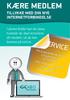 ...frihed til at vælge Kære MEDLEM Tillykke med din nye internetforbindelse I denne folder kan du læse, hvordan du skal installere dit modem, så du kan komme på nettet. SERVICE Har du spørgsmål, kan du
...frihed til at vælge Kære MEDLEM Tillykke med din nye internetforbindelse I denne folder kan du læse, hvordan du skal installere dit modem, så du kan komme på nettet. SERVICE Har du spørgsmål, kan du
INSTALLATIONS GUIDE. Waoo Smart WiFi FIBERBREDBÅND TV TELEFONI
 INSTALLATIONS GUIDE Waoo Smart WiFi FIBERBREDBÅND TV TELEFONI PAKKENS INDHOLD Tjek, at det hele er der, før du går i gang med installationen. 2 x trådløse enheder 2 x strømforsyninger 2 x netværkskabler
INSTALLATIONS GUIDE Waoo Smart WiFi FIBERBREDBÅND TV TELEFONI PAKKENS INDHOLD Tjek, at det hele er der, før du går i gang med installationen. 2 x trådløse enheder 2 x strømforsyninger 2 x netværkskabler
Forbindelsesvejledning (for COOLPIX)
 Forbindelsesvejledning (for COOLPIX) Dette dokument beskriver proceduren for brugen af appen SnapBridge (version 2.0) til etablering af en trådløs forbindelse mellem et understøttet kamera og en smartenhed.
Forbindelsesvejledning (for COOLPIX) Dette dokument beskriver proceduren for brugen af appen SnapBridge (version 2.0) til etablering af en trådløs forbindelse mellem et understøttet kamera og en smartenhed.
INSTALLATIONS GUIDE. Waoo Smart WiFi Air 4920 FIBERBREDBÅND TV TELEFONI
 INSTALLATIONS GUIDE Waoo Smart WiFi Air 4920 FIBERBREDBÅND TV TELEFONI KÆRE KUNDE Med dette sæt trådløse access points får du et af markedets bedste produkter til at sikre optimal WiFi-dækning i dit hjem.
INSTALLATIONS GUIDE Waoo Smart WiFi Air 4920 FIBERBREDBÅND TV TELEFONI KÆRE KUNDE Med dette sæt trådløse access points får du et af markedets bedste produkter til at sikre optimal WiFi-dækning i dit hjem.
BIPAC 5102 / 5102S / 5102G. ADSL2+-Modem/Router. Kom hurtigt i gang
 BIPAC 5102 / 5102S / 5102G ADSL2+-Modem/Router Kom hurtigt i gang Billion BIPAC 5102 / 5102S / 5102G ADSL-Modem/Router Se online-vejledningen, hvis du vil have mere udførlig vejledning i konfiguration
BIPAC 5102 / 5102S / 5102G ADSL2+-Modem/Router Kom hurtigt i gang Billion BIPAC 5102 / 5102S / 5102G ADSL-Modem/Router Se online-vejledningen, hvis du vil have mere udførlig vejledning i konfiguration
Guide til opdatering af Parrot CK3100 LCD, 3200LS Color, 3200LS+ og MK6100 med en Parrot Dongle
 Hvis man bruger en Bluetooth dongle fra Parrot (Parrot Dongle), så skal man følge nedenstående guide. Guiden er baseret med opdateringssoftware, version 3.4.1.0, til Microsoft Windows XP. For at kunne
Hvis man bruger en Bluetooth dongle fra Parrot (Parrot Dongle), så skal man følge nedenstående guide. Guiden er baseret med opdateringssoftware, version 3.4.1.0, til Microsoft Windows XP. For at kunne
BIPAC 7100SV VoIP ADSL Modem/Router
 BIPAC 7100SV VoIP ADSL Modem/Router Kom hurtigt i gang Billion BIPAC 7100SV VoIP ADSL Modem/Router Bemærk Se online-vejledningen, hvis du vil have mere udførlig vejledning i konfiguration og brug af
BIPAC 7100SV VoIP ADSL Modem/Router Kom hurtigt i gang Billion BIPAC 7100SV VoIP ADSL Modem/Router Bemærk Se online-vejledningen, hvis du vil have mere udførlig vejledning i konfiguration og brug af
Router (modem) til Bredbånd, Coax. Installationsvejledning
 Router (modem) til Bredbånd, Coax Installationsvejledning Tillykke med din nye Router (modem) Indholdsfortegnelse Du har bestilt et nyt produkt hos TDC Erhverv. I den forbindelse har du fået tilsendt en
Router (modem) til Bredbånd, Coax Installationsvejledning Tillykke med din nye Router (modem) Indholdsfortegnelse Du har bestilt et nyt produkt hos TDC Erhverv. I den forbindelse har du fået tilsendt en
TILLYKKE MED DIN NYE WEBBASEREDE INFO-SKÆRM JCD A/S
 TILLYKKE MED DIN NYE WEBBASEREDE INFO-SKÆRM JCD A/S MANUAL TIL OPSTART AF JCDS WEBBASEREDE INFO-SKÆRM Denne lille folder beskriver kort, hvordan du tilkobler din nye info-skærm PC til et trådløst netværk.
TILLYKKE MED DIN NYE WEBBASEREDE INFO-SKÆRM JCD A/S MANUAL TIL OPSTART AF JCDS WEBBASEREDE INFO-SKÆRM Denne lille folder beskriver kort, hvordan du tilkobler din nye info-skærm PC til et trådløst netværk.
Digitalkamera Softwarevejledning
 EPSON Digitalkamera / Digitalkamera Softwarevejledning Dansk Alle rettigheder forbeholdt. Uden forudgående skriftlig tilladelse fra SEIKO EPSON CORPORATION må ingen del af denne publikation reproduceres,
EPSON Digitalkamera / Digitalkamera Softwarevejledning Dansk Alle rettigheder forbeholdt. Uden forudgående skriftlig tilladelse fra SEIKO EPSON CORPORATION må ingen del af denne publikation reproduceres,
Installering. NETGEAR 802.11ac trådløst access point WAC120. Pakkens indhold. NETGEAR, Inc. 350 East Plumeria Drive San Jose, CA 95134 USA.
 Varemærker NETGEAR samt NETGEAR-logoet og Connect with Innovation er varemærker og/eller registrerede varemærker tilhørende NETGEAR, Inc. og/eller dets datterselskaber i USA og/ eller andre lande. Informationen
Varemærker NETGEAR samt NETGEAR-logoet og Connect with Innovation er varemærker og/eller registrerede varemærker tilhørende NETGEAR, Inc. og/eller dets datterselskaber i USA og/ eller andre lande. Informationen
Denne vejledning beskriver, hvordan du installerer Næsgaard Mark fra Internettet.
 Installation af Næsgaard Mark Generelt Denne vejledning beskriver, hvordan du installerer Næsgaard Mark fra Internettet. Kode Den første gang du installerer programmet på en PC, skal du have en registreringskode
Installation af Næsgaard Mark Generelt Denne vejledning beskriver, hvordan du installerer Næsgaard Mark fra Internettet. Kode Den første gang du installerer programmet på en PC, skal du have en registreringskode
QUICK MANUAL - HUAWEI E3276
 Indhold Forberedelse af mobile WiFi... 3 Fejlfinding... 5 Hvis installationen mislykkes... 5 Hvis du ikke kan oprette forbindelse til internettet via dit modem... 5 Hvis det tager lang tid, før modemmet
Indhold Forberedelse af mobile WiFi... 3 Fejlfinding... 5 Hvis installationen mislykkes... 5 Hvis du ikke kan oprette forbindelse til internettet via dit modem... 5 Hvis det tager lang tid, før modemmet
Mac OS X v10.5 Leopard Installerings- og indstillingsvejledning
 Mac OS X v10.5 Leopard Installerings- og indstillingsvejledning Hvis Mac OS X v10.3 eller en nyere version allerede er installeret på computeren: Alt, du behøver at gøre, er at opdatere til Leopard. Se
Mac OS X v10.5 Leopard Installerings- og indstillingsvejledning Hvis Mac OS X v10.3 eller en nyere version allerede er installeret på computeren: Alt, du behøver at gøre, er at opdatere til Leopard. Se
Brugere af USB-kabel: Forbind ikke USB-kablet før trin A2. 4 x 6" (10 x 15 cm) fotopapir. Klistermærke til kontrolpanelet (kan være påsat i forvejen)
 Start her 1 Vigtige oplysninger om opsætning Brugere af trådløst eller kablet netværk: du skal følge instruktionerne i denne vejledning til opsætning for at tilføje HP All-in-One til dit netværk. Brugere
Start her 1 Vigtige oplysninger om opsætning Brugere af trådløst eller kablet netværk: du skal følge instruktionerne i denne vejledning til opsætning for at tilføje HP All-in-One til dit netværk. Brugere
